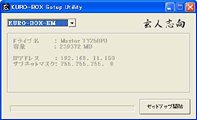|


■槻ノ木隆のPC実験室■
玄人志向「玄箱」を試す |
玄人志向から2月下旬に発表された玄箱(クロバコ)は、NAS(Network Attach Storage)を簡単に組み立てられるキットである。
2月末には秋葉原などにも出回り、実売価格15,000円弱と比較的入手しやすい価格になっている。この玄箱、HDD自体は内蔵されていないので、別途入手する必要があるが、ベアドライブが200GBで1万円そこそこという価格まで落ちている昨今からすれば、トータル3万前後の出費で200GBクラスのNASが入手できることになる。さっそく、色々と試してみた。
●HDDのインストール
さて、玄箱自体は幅60mm、高さ173.5mm、奥行き185mmというシンプルな「箱」だ。筐体の構造は、BUFFALOのHD-LANシリーズに良く似ており、色が黒ベースなのが唯一の違いである。表は電源スイッチのほか、Power、LINK/ACT、DISK FULL、DIAGという4つのLED表示があるだけのシンプルなものだ。裏面は冷却ファンのほか、リセットスイッチとLANケーブルの極性切り替え、LANポート、およびプリンタ接続用のUSBコネクタが並んでいる。
付属品はセットアップ用のCD-ROMと簡単な組み立てマニュアル、および縦置き用のスタンドのみで、HD-LANシリーズにあった横置き用のゴム足とかLANケーブルなどは省略されている。とはいえ、本機がターゲットとするユーザーなら当然スペアのLANケーブルなど大量に持ち合わせているだろうし、別にゴム足が無くても横置きは出来るわけで、むしろ余分なパーツが付いてない分すっきりしていいかもしれない。
 |
 |
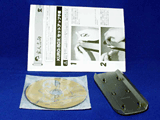 |
| 【写真01】フロントパネルはBUFFALOのHD-LANシリーズと共通 | 【写真02】バックパネルはMDI/MDI-Xスイッチの形状やLANポートの位置が異なるほか、USBコネクタが追加されるなど、ちょっとだけ異なっている | 【写真03】付属品はこれだけ |
さてそれではHDDのインストールである。
(1) まず、ケースの外カバーの爪【写真04 赤丸】を精密ドライバーなどで押し込みながら、外カバーの頂点【同 緑丸】を爪などで下側に押し下げると、銀色の外カバーロックが外れる。裏側も同じように外すと、銀色の外カバーが取り外せる。
(2) 外カバーを外すと出てくる爪【写真05 赤丸】を2箇所、押しながら外す。反対側も同じように外す。これでカバーの上半分が外れる。
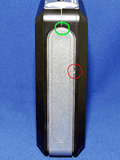 |
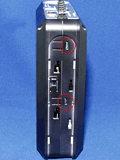 |
| 【写真04】最初はロックが堅いので、緑丸に爪を掛けてもなかなか下にずれないから注意してほしい | 【写真05】これは比較的外しやすかった |
(3) カバーを外すと基板の裏が剥き出しになるので、ネジを4箇所取り外す【写真06 赤丸】と、基板が持ち上げられるようになる【写真07】。
 |
 |
| 【写真06】これも判りやすい | 【写真07】基板の中央には“BUFFALO”の文字が |
(4) 基板を持ち上げると、電源ユニットが剥き出しになるので、このネジを外す【写真08 赤丸】と、ドライブマウントが取り外しできるようになる。この際、電源ユニットに不用意に触れないように注意してほしい。コンデンサ内部に電荷が蓄積されている場合があるので、単にコンセントを抜いただけで安心しないでほしい。
(5) ドライブベイを取り外し【写真09】、そこにドライブを取り付ける【写真10】。
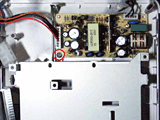 |
 |
 |
| 【写真08】ちょっと長めのドライバが吉。外したネジを電源ユニットの上に落としてショートさせたりしないよう、マグネットキャッチドライバを使うと便利だ | 【写真09】ドライブベイ外観 | 【写真10】装着はこんな感じで。本当はネジは対角線状に締める(マニュアル参照)。ちなみにこのドライブ用ネジは付属品として付いて来るが、今回は部屋の中に転がってたネジで代用 |
(6) 基板から伸びるフラットケーブルと電源ケーブルをHDDに装着する【写真11】。
(7) ケースにドライブベイと電源ユニットを収め、ネジを締める【写真12 赤丸】。この際、ドライブベイをケースに差し込む【写真12 緑丸】ことを忘れずに。これを忘れると、そもそもケースがまともに閉まらなくなる。
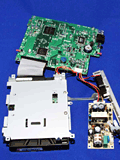 |
 |
| 【写真11】フラットケーブルを装着。この時点でもう動作はするのだが、一応ケースに収めてあげよう | 【写真12】まずドライブベイを緑丸の部分から嵌め込み、その上から電源ユニットを置くような形で装着 |
(8) 基板を裏返して元通りにかぶせ、ネジを締め直す【写真13 赤丸】。
(9) 上カバーをかぶせる。この際、【写真14 緑丸】のようにフレームがうまくカバーに嵌るようにしないと、これまたケースがうまく閉まらないので注意。
(10) 外カバーを(1)の逆の手順で嵌め込み、完了である。
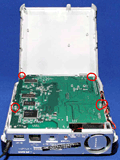 |
 |
| 【写真13】これをうまく嵌めないと、妙にカバーが膨れ上がったりちゃんと閉まらなかったりするので注意 | 【写真14】上カバーをかぶせる。この際、緑丸の部分のように、フレームがうまくカバーに嵌るようにする |
●ソフトウェアのインストール
HDDのインストールが終ったら、次はソフトウェアのインストールである。玄箱にLANケーブルを装着し、スイッチなり直接PCのポートに繋げるなりしてから電源を入れる。次いで付属CD-ROMをPCに入れ、CD-ROMドライブのルートディレクトリにある「KuroBoxSetup.exe」を起動する。これは起動すると、直ちにネットワークに接続された玄箱を探しに行き、発見したらそれを表示してくれる。ここで「セットアップ開始」を押すと、パーティション削除、パーティション作成とフォーマット、ファームウェア転送、ファームウェアインストール、最終設定と続き、約5分ほどでインストールが完了した。
 |
 |
| 【写真18】100BASE-TXで接続していると、それほど時間はかからない | 【写真19】これもそれほど時間は要しなかった |
 |
 |
| 【写真20】最終設定もすぐに終わる | 【写真21】250GB HDDで約5分というところだった |
●環境設定
以上が終ると、あっさりと通常の機能が利用できる。デフォルトでは
ワークグループ名:Workgroup
ホスト名:Kuro-box
となっており、これでアクセスすると素直に共有ディレクトリとプリンタが表示される。実際ドライブ名を割り当ててみると、227GBのネットワークドライブとして問題なくマウントできた。
HDD自体は233GB(250,994,384,896Bytes)で、ここからシステムに2GB、スワップに256MB取られ、残り容量は227GB(244,678,918,144Bytes)となる。計算があわないのは、パーティションがきっちり取れないためで、250GB HDDを装着した場合の実質システム領域は3.9GB、スワップは500MBほどになっていた。
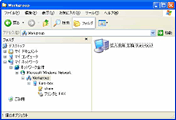 |
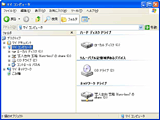 |
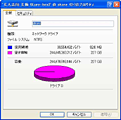 |
| 【写真22】このあたりは後で変更可能 | 【写真23】Dドライブにマウントしてみる | 【写真24】マウント後の内容 |
一般的な利用はこれで問題ないと思うが、どうしてもホスト名を変えたいとかいう話であれば、Webブラウザ経由で環境を設定することが出来る。今回の例なら“http://192.168.11.150/”にアクセスすると、ログイン認証が出てくる【写真25】。ここで
ユーザー名:root
パスワード:なし
を入力すると、セットアップ画面に入る。ここでホスト名やワークグループ名、管理者パスワードなど様々な設定が可能である。
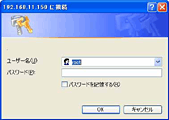 |
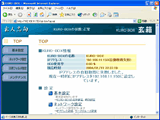 |
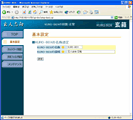 |
| 【写真25】LAN内で使う場合に限れば、通常はパスワードの必要はないだろうが、ユーザー制御を行なう場合、ここにもパスワードを掛けておくのが無難だ | 【写真26】トップはこんな感じ。バッファローのNASとほぼ同じ画面 | 【写真27】ホスト名と説明はここで変更。LAN内に複数の玄箱を置く場合、ここで名称を変更しておかないとわけがわからなくなる |
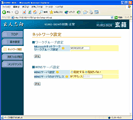 |
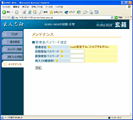 |
| 【写真28】ワークグループ名の設定。ちなみに筆者宅はWindows NT Domain(PDCはWindows NT 4.0)環境があるので、試しにワークグループ名にドメイン名を、WINSサーバにPDCのIPアドレスを設定したら、難なく他のドメインに属するクライアントから玄箱がブラウズできた | 【写真29】パスワードはここで変更する |
また、デフォルトではユーザー認証は行なわれていないが、必要ならユーザーグループやユーザーを登録して、ユーザー認証によるアクセス制御を行なうことも可能だ。このあたり多少項目は異なるが、BUFFALOのHD-LAN/HD-HLANシリーズの制御画面とほぼ共通だと考えていいだろう。
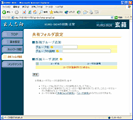 |
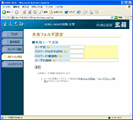 |
| 【写真30】意味があるかどうか、はともかくとして一応グループ名の設定がここで可能 | 【写真31】ユーザー名はここで登録できる。以後は共有フォルダのアクセス時にユーザー名/パスワードの認証が行なわれるようになる |
●パフォーマンス
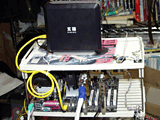 |
| 【写真32】テスト風景 |
どちらも80GBプラッタ採用のUltraATA/133対応製品だが、前者が7,200rpm/8MBキャッシュ、後者が5,400rpm/2MBキャッシュとなっている。先週の秋葉原での価格を見ると、前者が平均20,757円、後者が平均19,703円となっている。
価格性能比だけで見れば7,200rpmのMaXLine Plus IIが圧倒的に有利なのだが、発熱と騒音の観点ではMaXLine II 250GBの方が有利であり、このあたりは目的と設置環境で決めるのが正しい選び方ということになる。
この2つのHDDをPCのオンボードIDEポートに直接接続した場合と、玄箱に入れてネットワーク経由で接続した場合の両方を試してみた。ちなみにテストしたマシンはPentium 4 3.20GHz(Northwood)+Intel D875DPZ+PC3200 512MB DIMM×2+ATI RADEON 9700 ProにWindows XP Professional 日本語版+SP1という構成で、玄箱にはCSAポートのGbEコネクタから直接LANケーブルで接続している【写真32】。
テストはHDBench 3.30、FDBench 1.01、Sandra 2004 Standard SP1、およびExplorer上で731MBのファイル転送という4種類を行なった。
いずれのテストも3回づつ行なって、その平均値を示している。表1~表4がその結果だ。ちなみに表4については、相手となるHDDはNTFSフォーマットされたSeagate Barracuda 7,200.7 80GBである。ここにWindows XPがインストールされている。
| 表1:HDBench | 直接接続 | 玄箱 | |||
|---|---|---|---|---|---|
| MaXLine Plus II | MaXLine II | MaXLine Plus II | MaXLine II | ||
| Read | KB/sec | 52872.3 | 40682.0 | 7842.7 | 7975.0 |
| Write | KB/sec | 61427.0 | 41903.7 | 6036.7 | 5963.3 |
| Copy | KB/sec | 39405.3 | 29440.0 | 4889.0 | 5012.3 |
| 表2:FDBench | 直接接続 | 玄箱 | |||
|---|---|---|---|---|---|
| MaXLine Plus II | MaXLine II | MaXLine Plus II | MaXLine II | ||
| ReadWrite | KB/sec | 43564.3 | 30176.0 | 6733.7 | 6645.7 |
| Read | KB/sec | 55053.0 | 40683.0 | 7969.3 | 7997.3 |
| Write | KB/sec | 62738.0 | 41373.7 | 5971.3 | 5959.0 |
| RandomRead | KB/sec | 26743.7 | 19857.0 | 7008.3 | 6659.3 |
| RandomWrite | KB/sec | 29690.0 | 18791.0 | 5986.0 | 5973.7 |
| Copy | Operations/s | 46100.3 | 6096.7 | 7445.0 | 7845.7 |
| 2K | Operations/s | 107322.0 | 7916.0 | 16758.0 | 17946.0 |
| 32K | Operations/s | 53208.0 | 7784.0 | 10026.0 | 10428.0 |
| 256K | Operations/s | 19182.0 | 6281.3 | 2348.0 | 2358.0 |
| Variable | Operations/s | 4692.0 | 2404.0 | 648.0 | 646.0 |
| 表3:Sandra 2004 SP1 | 直接接続 | 玄箱 | |||
|---|---|---|---|---|---|
| MaXLine Plus II | MaXLine II | MaXLine Plus II | MaXLine II | ||
| Drive Index | MB/sec | 51.0 | 36.0 | 7.0 | 7.0 |
| バッファの読み込み | MB/sec | 49.7 | 32.3 | 9.0 | 9.0 |
| 順次読み込み | MB/sec | 58.0 | 40.7 | 8.0 | 8.0 |
| ランダム読み込み | MB/sec | 41.0 | 30.0 | 7.0 | 7.0 |
| バッファの書き込み | MB/sec | 64.0 | 47.0 | 9.0 | 9.0 |
| 順次書き込み | MB/sec | 58.0 | 40.7 | 7.0 | 7.0 |
| ランダム書き込み | MB/sec | 45.7 | 30.0 | 7.0 | 7.0 |
| アクセスタイムの平均 | ms | 7.0 | 8.7 | 11.0 | 12.3 |
| 表4:731MBのコピー | 直接接続 | 玄箱 | |||
|---|---|---|---|---|---|
| MaXLine Plus II | MaXLine II | MaXLine Plus II | MaXLine II | ||
| HDDへコピー | MB/sec | 10.35264127 | 9.76489447 | 1.925406943 | 1.926218709 |
| HDDからコピー | MB/sec | 12.46164337 | 10.33946252 | 2.557374755 | 2.555497291 |
結果を見ると、玄箱のアクセス時間は大体7MB/sec前後ということになる。一番早いケースでは9MB/sec近いアクセス速度を出しており、これはBUFFALOのHD-LANシリーズがアナウンスする72.5Mbps(≒9MB/sec)とほぼ一致している。そう悪い数字ではないことは確かだ。
ただ、100BASE-TXのスループットは上り/下りとも100Mbps=12.5MB/secで、TCP/IPのプロトコルオーバーヘッドを加味すると11MB/sec程度が事実上の上限だが、まだそこまで達していないから、多少は性能向上の余地があることが判る。直接接続の場合の各テストの結果では、MaXLine IIで30~40MB/sec、MaXLine Plus IIで50MB/secオーバーの性能を出しているから、HDDにはまだ余裕があり、玄箱のコントローラと100BASE-TXの限界ということだ。
加えて言えば、今回2種類のHDDを用意したわけだが、直接接続するとかなり性能差が見られるにも関わらず、玄箱経由だと性能差がほぼ皆無に近く、こうなるとMaXLine Plus IIのメリットはほとんどない。
むしろデメリットとして、熱が挙げられる。MaXLine IIを使っているときは、玄箱の筐体はひんやりした感触であるのに、MaXLine Plus IIでは結構暖かくなる。背面に冷却ファンがついているとは言え、発熱量の多い7,200rpmドライブを内蔵するとそれなりに熱的に苦しくなるようで、しかも性能面では見るべきものがほとんど無い。玄箱を利用する際には5,400rpmドライブを選ぶのが賢明だろう。なお、ドライブ音自体は、カバーの中に入っているためか大きな騒音の差は感じられなかった。
ついでに書いておけば、玄箱には4cmの冷却ファンが装備されている。小径ファンの常として回転数は高めなので、音圧自体はかなり小さめなものの、高周波数の騒音は確かにある。深夜の寝室などではちょっと気になるかもしれない(そんなところに玄箱を置く必要性があるかどうか、ちょっと微妙だが)。
ただ、これは設置場所の工夫とか簡単なマフラーを作るとかで解決できるレベルだと思う。少なくとも筆者は気にならなかった。もっとも筆者はファイルサーバーの冷却ファンが轟音を立てている仕事場の床で平気で寝てしまう人なので、あまりアテにはならないかもしれないが。
●今回のまとめ
とりあえず今回は、あれこれ遊ばずに、フツーにNASとしてどこまでつかえるかを試してみたが、極めて真っ当に使えることは確認できた。性能に関しては可もなく不可もなく、であろう。もうちょいコントローラが高速になれば性能も上がるだろうが、現状でも100BASE-TXの性能限界にかなり近く、大幅に高速になることはないだろう。価格面では、MaXLine II 250GBとの組み合わせで実売価格35,000円といったところである。BUFFALOの250GB NASであるHD-250LANが定価47,800円ながら実売37,000円程度であることを考えると、多少お買い得と言えばお買い得だが、自分で組み立てる手間などを考えると、お買い得感が高いというほどでもない。
むしろ今回嬉しいのは、HDDが自由に選択できることであり、仮にHDDがクラッシュしても自分でベアドライブを買ってきて付け替えられるというあたりではなかろうか。これはBUFFALO製品ではありえない利点で、玄人志向ブランドだからこそ出来る技と言える。
ところでこの玄箱、Web以外にもTelnetでのログインが可能で、しかも色々いじることが出来る。AS-ISベースではあるが、カーネルのソースも一部付属しているし、ざっくり使った感じではある程度のコマンド類もインストールされていて、単なるLinux Boxとして遊ぶにも面白そうではある。次回はこのあたり、色々いじって遊んだ結果をお届けしたい。
□製品情報
http://www.kuroutoshikou.com/products/kuro-box/kuro-boxfset.html
□関連記事
【2月18日】玄人志向、ファイルサーバー組み立てキット「玄箱」
http://pc.watch.impress.co.jp/docs/2004/0218/kurouto.htm
【2003年6月4日】メルコ、USBプリントサーバー機能搭載の低価格NAS
http://pc.watch.impress.co.jp/docs/2003/0604/melco.htm
(2004年3月12日)
[Reported by 槻ノ木隆]
【PC Watchホームページ】
PC Watch編集部 pc-watch-info@impress.co.jp 個別にご回答することはいたしかねます。
Copyright (c) 2004 Impress Corporation All rights reserved.